Privlačna slika magično pritegne oko opazitelja. Pogosto lahko uporaba vignette odločilno prispeva k usmerjanju pozornosti na določene dele slike. Pri tem se zunanji del potemni, medtem ko je glavni motiv poudarjen. V tej navodilih se boš naučil, kako lahko učinkovito ustvariš vignette v Photoshopu, da izboljšaš estetiko slike in ustvariš ciljno pozornost.
Najpomembnejši vpogledi
- Vignette lahko usmeri pogled opazitelja na glavni motiv.
- Izbire v Photoshopu pomagajo natančno prilagoditi vignette.
- Preko prilagoditvenih plasti, kot je korekcija tonov, lahko fleksibilno nadziraš svetlost.
- Vrste mask in njihova trdota vplivajo na prehod in učinek vignette.
Navodila po korakih
V nadaljevanju bom opisal postopek za ustvarjanje vignette v Photoshopu. Vsak korak bo prikazan s posnetkom zaslona, ki ti bo pomagal boljše razumeti postopek.
Korak 1: Odpri sliko in naredi priprave
Najprej odpri svojo sliko v Photoshopu. Poskrbi, da delaš s kopijo, da ne bi poškodoval izvirnika. Razmisli, katere dele slike želiš potemniti.
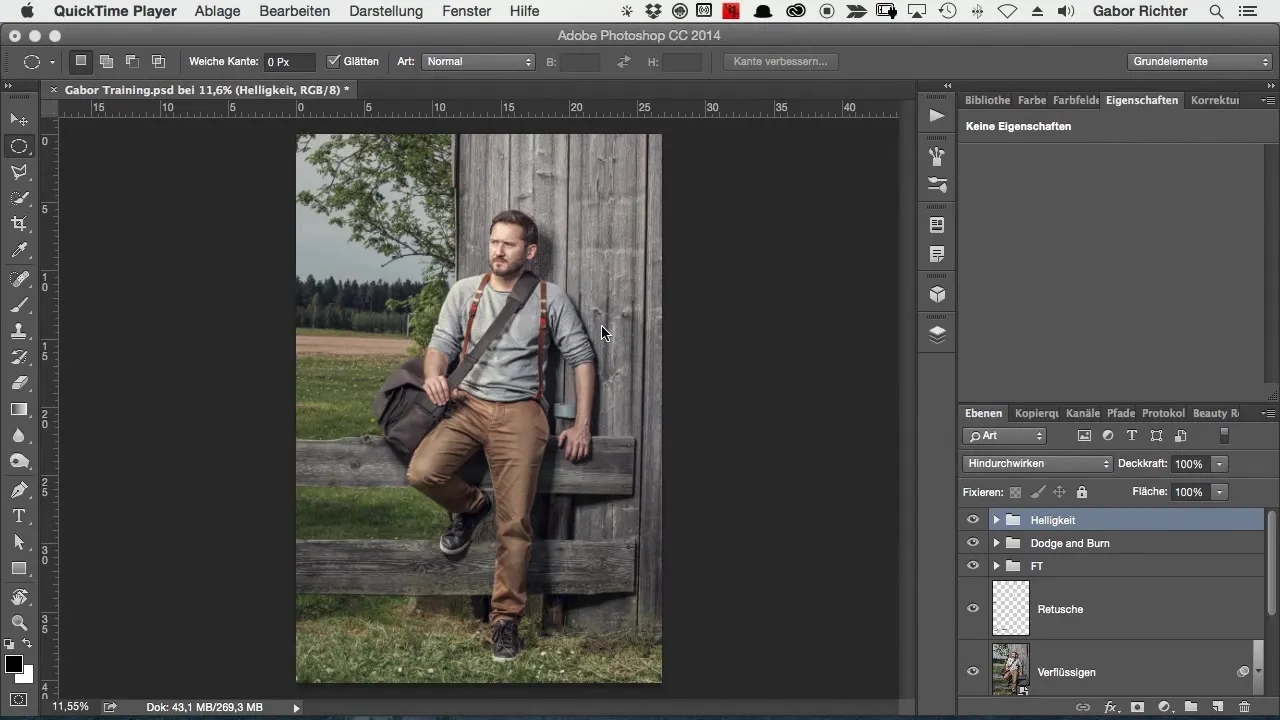
Korak 2: Ustvari eliptično izbiro
Izberi orodje "Eliptična izbira" iz orodne vrstice. Nariši elipso okoli dela slike, ki ga želiš obdržati v fokusu. Ta izbira bo območje, ki ostane nespremenjeno, medtem ko se robovi potemnijo.
Korak 3: Zmehčanje robov
Da ustvariš mehak prehod med potemnjenim delom in glavnim motivom, pojdi na "Izbira" in izberi "Spremeni izbiro". Izberi "Mehki rob" in nastavi vrednost okoli 300 pikslov, da zmanjšaš trdoto.
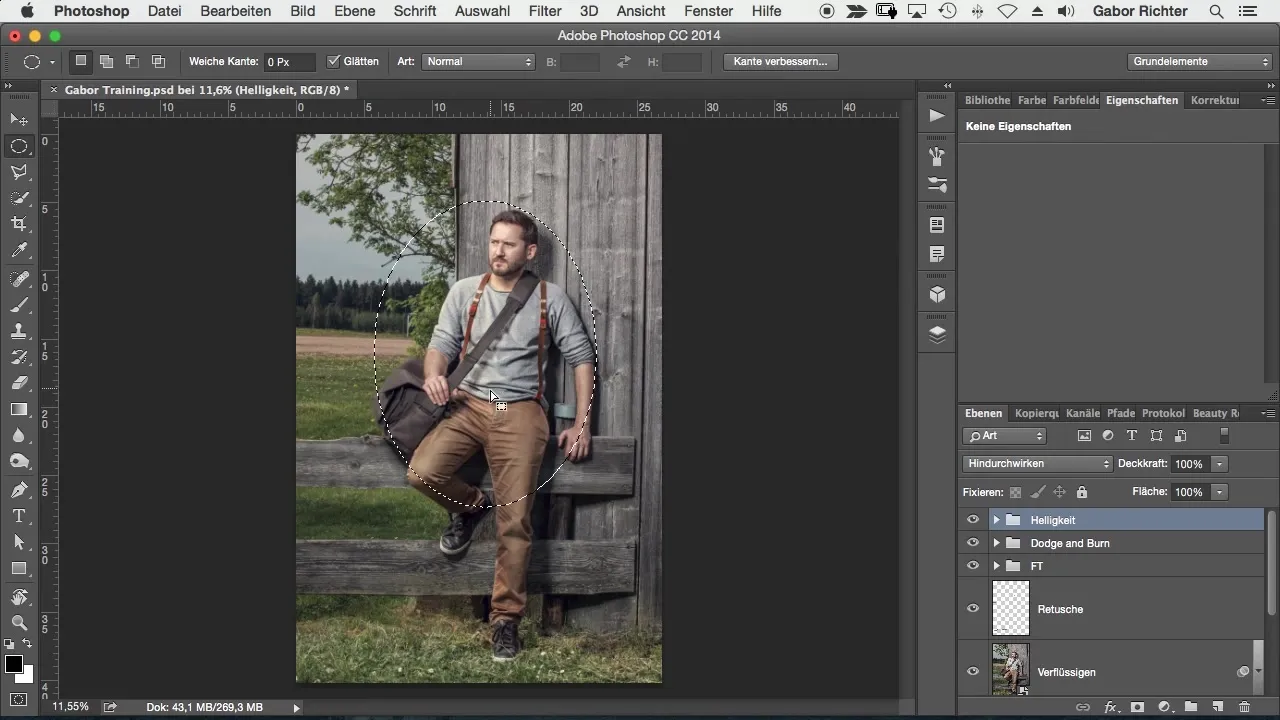
Korak 4: Dodaj korekcijo tonov
Sedaj dodaj "Korekcijo tonov". Klikni na "Plast" v menijski vrstici, pojdi na "Nova prilagoditvena plast" in izberi "Korekcija tonov". Ta nastavitev ti omogoča enostavno in učinkovito prilagajanje svetlosti.
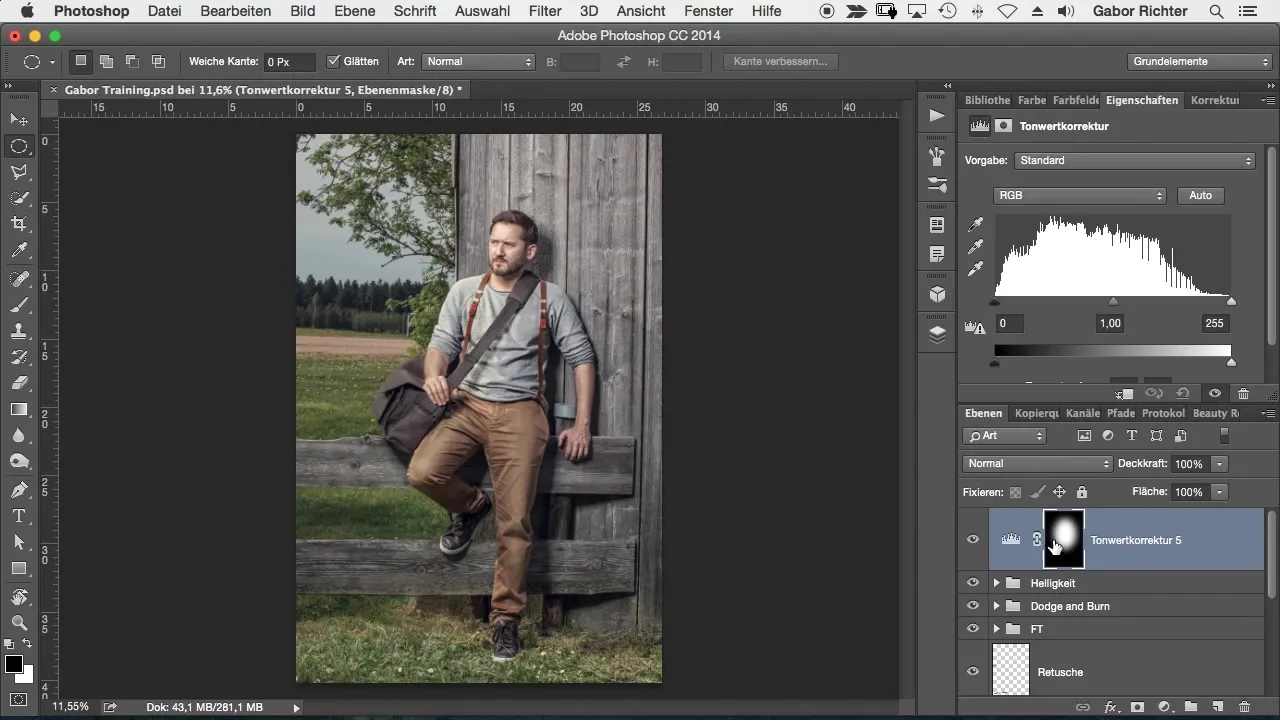
Korak 5: Obrni izbiro
Ker želiš uporabiti vignette na zunanjem področju, moraš obrniti izbiro. Pritisni "Command + I", da invertiraš izbiro.
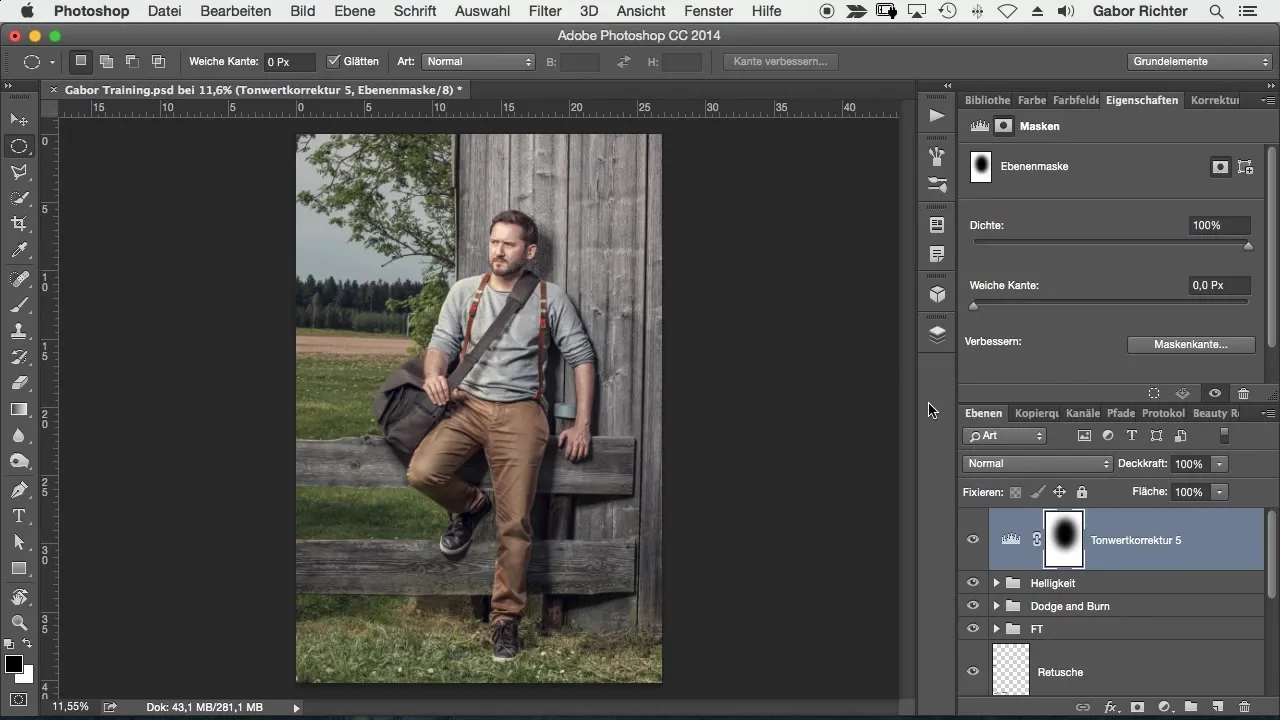
Korak 6: Prilagodi svetlost
Zdaj lahko v korekciji tonov prilagodiš svetlost slike. Temnejši robovi, dokler ne boš zadovoljen z rezultatom. Eksperimentiraj s drsniki, da dosežeš želeni učinek.

Korak 7: Ponovno prilagodi eliptično izbiro
Da dodatno optimiziraš robove vignette, označi masko korekcije tonov. Nato ponovno izberi "Mehki rob", da robove izbire še dodatno omehčaš. To bo pomagalo, da prehod postane bolj tekoč.

Korak 8: Postavi in prilagodi vignette
Zdaj klikni na masko, da vignette postaviš na pravo mesto v sliki. Lahko jo povečaš ali zmanjšuješ po potrebi. Poskrbi, da bo fokus na glavnem motivu.
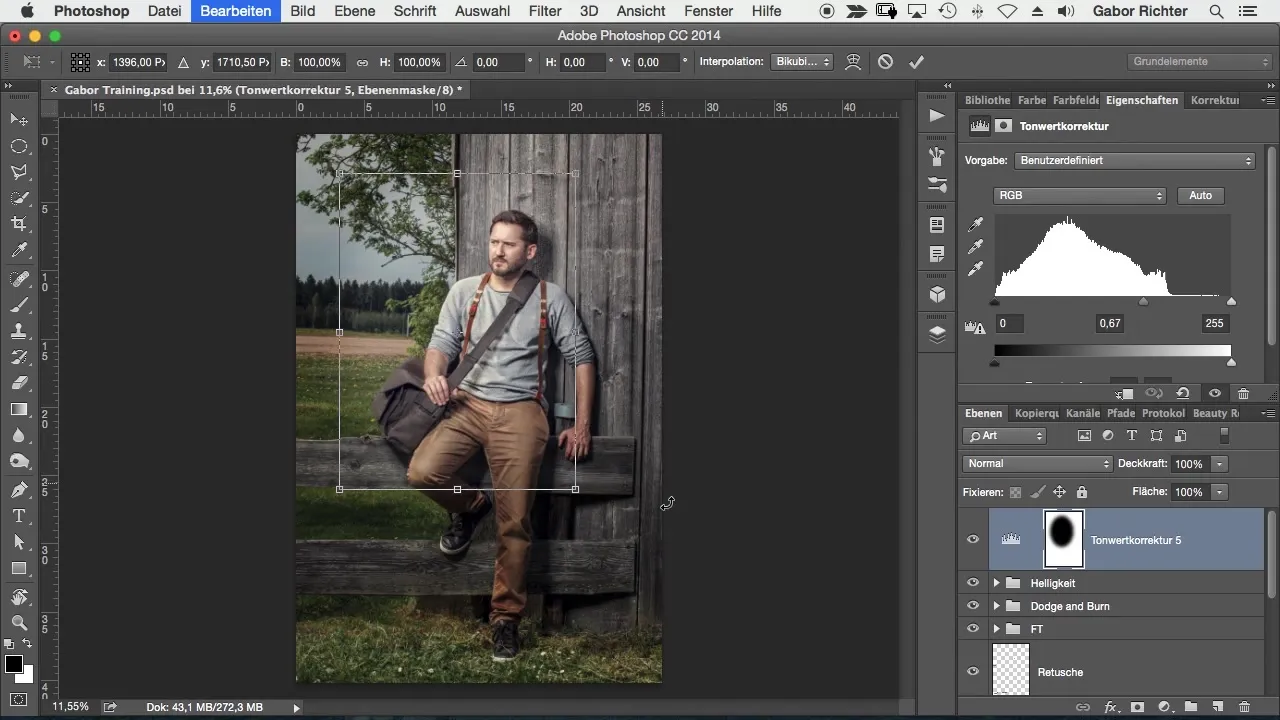
Korak 9: Dodatno izpopolni učinek
Če je učinek premočan ali ni dovolj harmoničen, lahko dodatno zmanjšaš svetlost ali še enkrat omehčiš robove. Preizkusi različne vrednosti, dokler ne najdeš optimalne prilagoditve.

Korak 10: Shrani in organiziraj prilagoditve
Razmisli, ali želiš združiti nastavitve v skupino. Ustvari novo skupino, da urediš korekcije tonov in vignette. Tako boš ohranil boljši pregled nad svojimi plastmi.
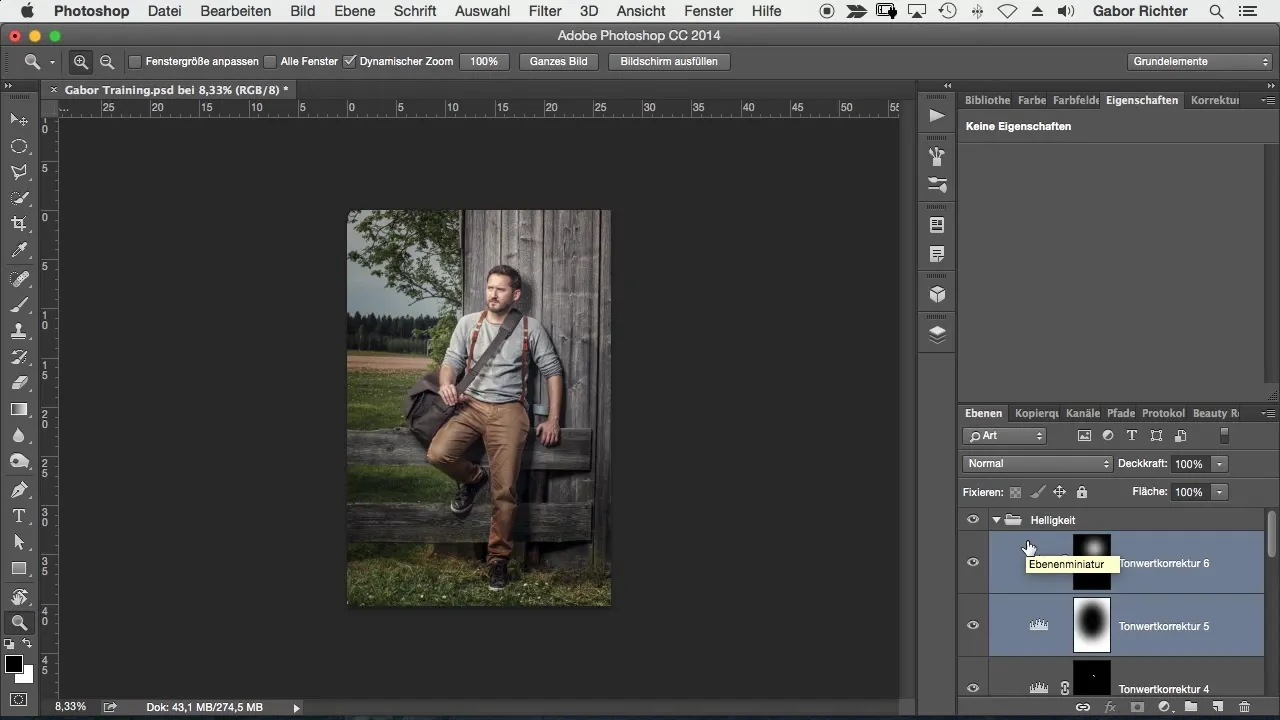
Povzetek – Ustvari vignette v Photoshopu: Navodila po korakih
Uporaba vignette v Photoshopu je enostavna, a učinkovita metoda za usmeritev pogleda opazitelja in postavitev glavnega motiva v ospredje. S kombinacijo izbire, omehčenih robov in prilagoditev svetlosti lahko dosežeš privlačen rezultat. S tem navodilom po korakih si dobro opremljen, da optimiziraš svoje fotografije s pomočjo vignett.
Pogosto zastavljena vprašanja
Kako deluje eliptična izbira v Photoshopu?Eliptična izbira ti omogoča, da izbereš ovalno območje, ki ga želiš obdelati.
Ali lahko uporabim vignette na drugih vrstah slik?Da, tehnika je primerna za različne vrste slik, od portretov do pokrajin.
Kako mehak naj bo prehod vignette?To je odvisno od tvojega osebnega okusa, mehki rob pa zagotavlja bolj harmoničen videz.


